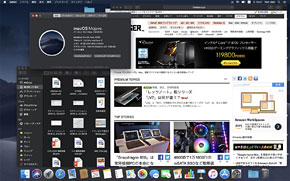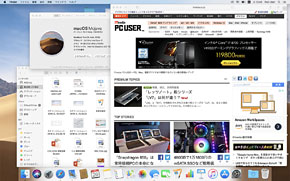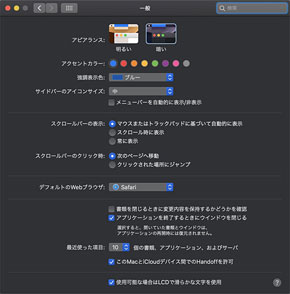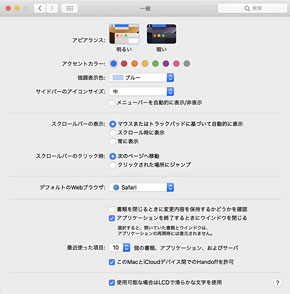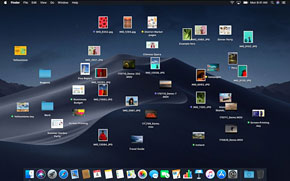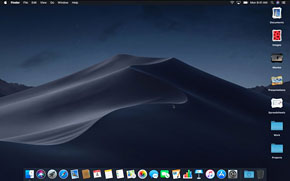「macOS Mojave」パブリックβを試して分かったこと iOSとの連携強化、ダークモード、細かな改善点まで:本田雅一のクロスオーバーデジタル(2/3 ページ)
「ダークモード」の現状と課題
一方、AppleがMojaveの新機能を解説する公式ページで、真っ先に紹介されている「ダークモード(Dark mode)」に関しては「コンテンツにフォーカスした作業環境の実現」というAppleの目標を達成するまでには、やや時間がかかるかもしれない。
ダークモードは、単にウィンドウデザインなどの配色が変化するだけでなく、ドロップシャドー(オブジェクトの陰の表現)なども含め、画面全体の印象を大きく変化させる。このため、ダークモードはアプリ自身がモードを検知した上で配色を変更し、アイコンなどのさまざまな要素を「ダークモード専用」に切り替える必要がある。
開発ツール側では、ダークモードに容易に対応できるよう規定の配色セットなども用意されるため、一定期間が経過してアプリのアップデートが進めば、ほとんどのソフトウェアがダークモードになじんでくるだろうが、過渡期には混乱もあるだろう。
例えば標準の日本語インプットメソッドはダークモードに対応しているが、ダークモード対応アプリでは選択したモードに合わせた配色になるものの、非対応アプリでは選択モードにかかわらず「明るい」配色になる。こうした対応、非対応のアプリ混在の期間が、どの程度続くかは予想しにくい。
【訂正:2018年6月27日午前11時 初出で日本語インプットメソッドの名称に誤りがありましたので訂正しました】
もっとも、市販のアプリに関してはダークモードへの対応が一気に進むと仮定しても、文書を扱う多くのアプリがペーパーホワイトを基準とした表示である。写真や動画を主として扱う場合でも、そうしたジャンルの文書を扱う機会は少なくない。
同様のユーザーインタフェースは、MicrosoftのWidnows 10 Anniversary Update(2016年8月公開)でもダークテーマとして提供されていたが、UWP(Universal Windows Platform)アプリでのみの対応となっていた。それに対してmacOSでは、配色などの確認は必要ではあるものの、Mojave向けに開発されたものであれば一様にダークモードが利用可能になる、という点で一貫性は望めるだろう。
ところで、Windows 10、macOS両者ともに、暗い背景のユーザーインタフェースを新設したが、Windows PCやMacを利用している時間の中でも利用頻度が高いであろうWebのコンテンツおよびアプリは、いずれも白基調のデザインが主流となっている。
実際にダークモードを使っていると、ブラウザ内で見る情報、アプリの操作にまぶしさを感じるようになる。ダークモードを作業目的に応じたユーザーインタフェース改善の1つの方向性として提案するならば、ここは両社が協力して「明るい」「暗い」といったアピアランスの設定に対して、Webコンテンツ側の配色指示変更などと連動するような標準化の提案もしてほしいところだ。
シックで、写真や動画のルックに影響を与えないという意味で納得感も感じられるダークモードは、WWDC 2018で開発者たちが歓喜したように、開発ツールにおけるプログラムコードの見やすさといった点でも望ましいもののようだ。特定の用途ではすぐに受け入れられるだろうが、その本領を幅広いユーザーに実感してもらうためには、洗練度において「もうひともみ」が必要かもしれない。
細かな使い勝手の改善は賛成できる点が多い
もっとも、細かな使い勝手の改善に関しては賛成できる点が多い。
Finderでの豊富な属性表示や、属性表示画面からの簡易なファイル操作は進化点ではあるが、一方でWindowsの方が優れていた部分でもあった。クイックルック(Quick View)からの編集機能も同様だろう。MicrosoftはWindows 10のリリース以降、こうした細かな使い勝手を向上させるアップデートを重ねてきたが、Appleは単にそれをまねるのではなく。macOSの操作性や画面デザインを損ねることなく上手にキャッチアップしている。
なお、筆者が使っている開発者向けバージョンでは、クイックルックからの編集機能が動作していないため、具体的な機能は試すことができていない。
しかし資料を見る限り、写真に関しても、動画に関しても、iOSの写真閲覧アプリから行えること以上の機能と操作性が与えられているようだ。複雑な作業は専門アプリにまかせるとしても、簡単な処理をmacOS内だけで完結できる点は評価したい。
デスクトップ散らかし派も「スタック」は有用か
一方で独創的……というよりも、今までなぜこの機能がなかったのか? と思えるほどスッキリする機能が、デスクトップの「スタック」機能だ。
筆者はmacOSであれ、Windowsであれ、デスクトップの作業中の書類はもちろん、作業に使うかもしれないファイルや、一時的に必要となるかもしれない文書など、あらゆるものを散らかして仕事をしている。中にはそれらを我慢できないユーザーもいるだろうが、「散らかし派」の言い分は「散らかし方に独自の規則性があり、フォルダにしまうと所在を思い出しにくい」というものだろうか。
もちろん、人それぞれではあるが、そんな散らかし派も、散らかし放題に好きにアイコンをデスクトップ上に投げ出して作業を行い、その上で必要に応じて選択した分類方法に応じた「スタック(文書を分類して重ねること)表示」を行えるようになる。
スタックの分類も、文書の種類だけでなく更新日時や作成日時、付与されているタグなど、6種類の分類方法から選択可能だ。目的のスタックをクリックすると、その中身がデスクトップ上に展開され、別のスタックをクリックで選択すると、展開されているアイコンが入れ替わる。
「散らかし方に規則性を持たせている」と主張する向きも、スタックのオンとオフを切り替えることで、いつも通りの不規則なアイコン配置と目的のファイルを見失った際の整理されたビューを切り替えながら操作できる。
Copyright © ITmedia, Inc. All Rights Reserved.
アクセストップ10
- 「Appleは悪。Googleは開発者を理解している味方」というEpic GamesのスウィーニーCEOが歓迎する未来は本当にバラ色なのか (2025年12月05日)
- バッファローのWi-Fi 7ルーター「AirStation WSR6500BE6P」を試す 2.5Gbps対応で約2万円 コスパの良さが光る (2025年12月05日)
- さようなら「Crucial」――Micronがコンシューマー向け製品事業から撤退 販売は2026年2月まで継続 (2025年12月04日)
- 「ASUS Dual GeForce RTX 5070」がタイムセールで8万1627円に (2025年12月04日)
- 6万円台でSnapdragon G3 Gen 3搭載 AYANEO新ブランドのAndroidゲーム機「KONKR Pocket FIT」はスマホの代わりになる? (2025年12月04日)
- サンワ、壁に穴を開けずにLANケーブルを延長できる隙間配線用の延長LANケーブル (2025年12月04日)
- ソニーの85型4Kテレビ「ブラビア KJ-85X80L」が41%オフ(24万8000円)で買えてしまうセール中 (2025年12月03日)
- 100Wソーラーと大容量ポータブル電源のセット「Jackery Solar Generator 1000 New」が半額セールで約7.7万に (2025年12月04日)
- 64GB構成すら“絶望”が近づく中で、CUDIMMの人気が再上昇 (2025年11月29日)
- 約6.8万円の新ARグラス「XREAL 1S」登場 “Switch 2”もつながる専用アクセサリー「Neo」も (2025年12月03日)